Данный сайт предназначен для оформления письменных обращений на
оформление пропусков.
После внесения информации о личных и авто пропусках Вы сможете сформировать пакет документов, который далее необходимо распечатать и самостоятельно отправить в соответствующие гос. структуры.
- Пример заполнения анкеты на получение пропуска
- Заполнение информации о личном пропуске
- Заполнение информации о автомобильном пропуске
- Заполнение информации о автомобильном пропуске не оформляя личный
- Сгенерировать документы
- Сохранить документ
- Список созданных документов
Для регистрации новой заявки на получение пропуска на территорию ООО "ВСК" заполните следующую анкету:
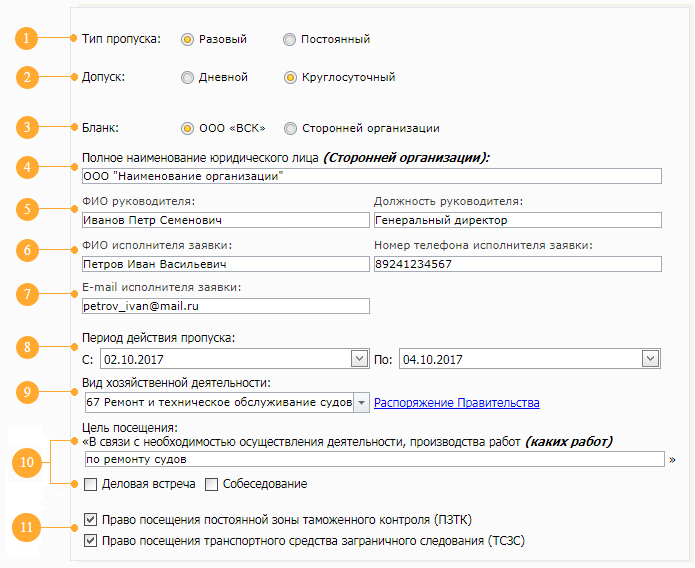
- Выберите тип пропуска разовый или постоянный. Разовый пропуск выдается на срок до трех дней, постоянный - на год(до окончания текущего календарного года если год уже начался).
- Выберите время в которое будете посещать территорию ООО "ВСК": днем или круглосуточно.
- Выберите бланк на котором будут печататься документы. При выборе ООО "ВСК" на документах будет проставлен соответствующий логотип.
- При необходимости указания в документах другого юридического лица нежели ООО "ВСК" - заполните поле "Полное наименование юридического лица."
- Введите ФИО Вашего руководителя и его должность.
- Введите ФИО исполнителя заявки и номер телефона (того лица, кто заполняет эту форму, т.е. Ваше).
- Введите e-mail исполнителя заявки.
- Выберите период на который оформляется пропуск.
- Выберите вид хозяйственной деятельности. (Необходимо для письма на имя начальника ОПК "Восточный")
- Введите цель посещения в текстовое поле или отметьте галочкой "деловая встреча" или "собеседование".
- Отметьте соответствующие галочки при необходимости посещения постоянной зоны таможенного контроля и/или транспортного средства заграничного следования.
Для получения личного пропуска проделайте следующие шаги:
- Прокрутите страницу вниз до таблицы с личными пропусками.

- Нажмите кнопку "Создать".
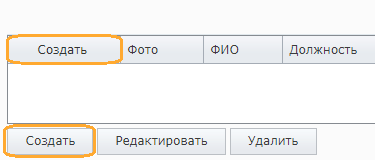
- В открывщемся окне заполните поля.
- Нажмите "Сохранить".
- Готово. Вы внесли в таблицу необходимую информацию для получения личного пропуска. Можете переходить к оформлению следующего личного или авто пропуска.
Для получения автомобильного пропуска проделайте следующие шаги:
- Прокрутите страницу вниз до таблицы с личными пропусками.
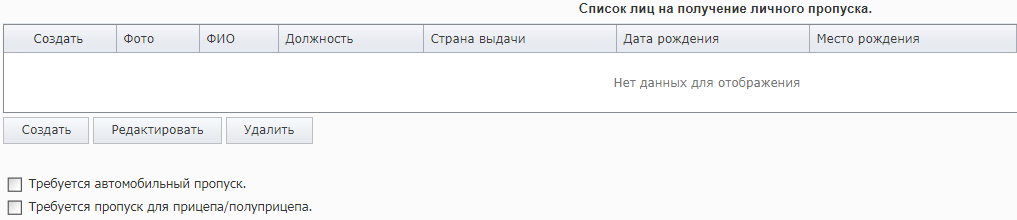
- Отметьте галочку "Требуется автомобильный пропуск".

- В появившейся таблице "Список автотранспорта на получение пропуска" нажмите кнопку "Создать".

- Выберите водителя(ей) из выпадающего списка. Список формируется на основе ранее заполненной таблицы с личными пропусками. Если вам необходимо оформить только автомобильный пропуск не оформляя личный, то прочтите раздел "заполнение информации о автомобильном пропуске не оформляя личный".
- Заполните остальные поля.
- Нажмите "Сохранить".
- Готово. Вы внесли в таблицу необходимую информацию для получения автомобильного пропуска. Можете переходить к оформлению следующих пропусков.
- Прокрутите страницу вниз, найдите вкладку "только автопропуска" и выберите её.
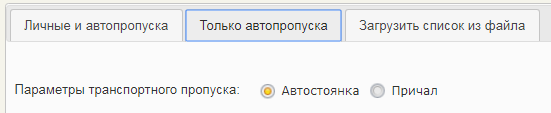
- В таблице "Список автотранспорта на получение пропуска" нажмите кнопку создать.
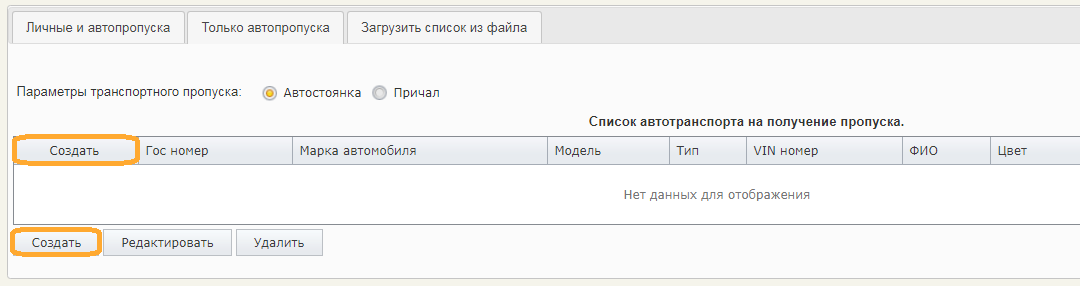
- Заполните поля в открывшемся окне и нажмите "Сохранить".
- Готово. Вы внесли в таблицу необходимую информацию для получения автомобильного пропуска. Можете переходить к оформлению следующих пропусков.
После того как все данные внесены Вы можете выбрать в выпадающем списке необходимый Вам формат итогового документа.
После чего нажать кнопку "Сгенерировать документы".
Запустится скачивание файла.
Полученный файл необходимо открыть и распечатать.
После этого полученные документы следует самостоятельно отправить в соответствующие гос. структуры.
Вы можете внести или изменить данные и не генерировать документы сразу. По нажатию на кнопку "Сохранить документ" все изменения в документе будут сохранены и
в дальнейшем Вы сможете вернуться к редактированию этого документа выбрав его в
списке созданных документов
На
данной странице отображается список всех созданных Вами документов.
Можно выбрать один из них и продолжить его редактирование.
Страница доступна только для тех пользователей, которые зарегистрировались и произвели вход на сайт.